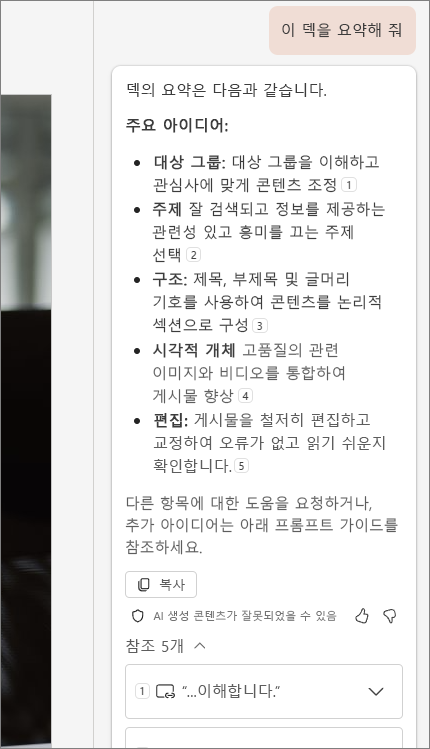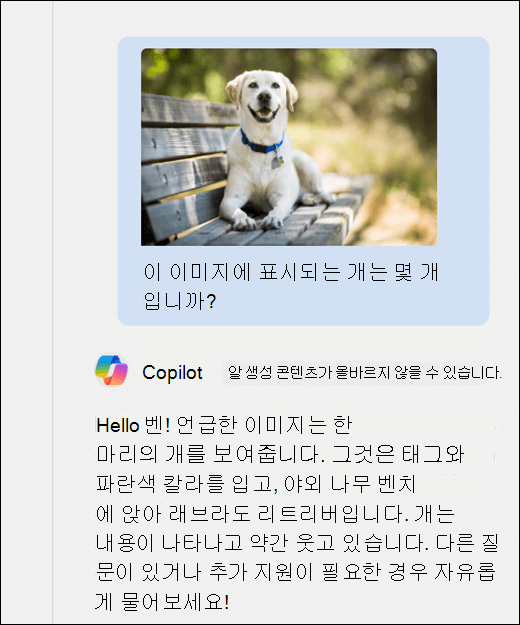PowerPoint에서 Copilot으로 프레젠테이션 요약
적용 대상
참고: 이 기능을 사용하려면 적격 Microsoft 365 구독 및/또는 Microsoft 365 Copilot 라이선스가 필요합니다. Microsoft 365 Copilot은 어디서 받을 수 있나요?를 참조하세요.
긴 프레젠테이션을 받고 요점의 요지를 빨리 파악해야 합니까? PowerPoint의 Copilot 프레젠테이션을 읽고 주요 사항을 이해할 수 있도록 글머리 기호 요약을 제공할 수 있습니다.
팁: 회사 또는 학교 계정과 적격 Microsoft 365 비즈니스 구독이 있는 경우 이제 Word, Excel, PowerPoint, Outlook, OneNote에서 Copilot 채팅을 사용할 수 있습니다. 앱에서 Copilot을 어떻게 사용하는지는 보유한 라이선스에 따라 달라질 수 있습니다. 자세한 내용은 Microsoft 365 앱에서 Copilot Chat 사용을 참조하세요.

참고: PowerPoint의 Copilot 현재 프레젠테이션을 약 40,000단어까지 요약할 수 있습니다.
-
리본에서 Copilot 단추를 선택합니다.
-
프롬프트 필드에 이 프레젠테이션 요약을 입력하고 보냅니다.
Copilot 참조를 사용하여 프레젠테이션에서 정보를 가져온 위치를 표시합니다.
추가 작업
특별한 주의가 필요할 수 있는 슬라이드를 알고 싶으신가요? Copilot에 주요 슬라이드를 보여 달라고 요청하면 Copilot은(는) 어떤 슬라이드가 볼 가치가 있는지 식별하려고 합니다.
Copilot에게 작업 항목 표시를 요청하여 행동 유도 문구로 바로 건너뜁니다. 프레젠테이션에서 Copilot이(가) 식별할 수 있었던 작업 목록을 받게 됩니다.
이미지에 대해 질문하기
프레젠테이션에 자세히 알고 싶은 이미지나 차트가 있나요? 이미지를 클립보드에 복사하거나 Windows 캡처 도구를 사용하여 스크린샷을 가져옵니다. 그런 다음 Ctrl+V를 사용하여 질문과 함께 Copilot 프롬프트 상자에 이미지를 붙여넣습니다.